Každý sa teší, až sa mu dostane do rúk operačný systém Windows 7, nástupca systému Vista. Ak ešte nie ste pripravení dostať sa do rúk novému systému Windows 7 alebo vás nudí rovnaký starý vzhľad systému Vista, môžete systém Windows Vista ľahko zmeniť na 7. Neodporúčame žiadne transformačné balíčky systému Windows 7, pretože spotrebúvajú značné množstvo systémových prostriedkov, takže nakoniec budete mať pomalý systém Windows Vista.
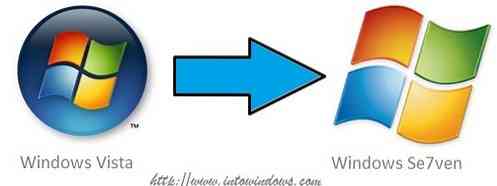
Pokúsili sme sa vylepšiť systém Vista ako Windows 7 pomocou dostupných bezplatných zdrojov. Po implementácii tejto príručky by ste mali vo svojom systéme Vista vidieť nasledujúce rozdiely:
1. Nový superbar pre Windows 7 (nový hlavný panel)
2. Funkcia Aero Snap
3. Windows 7 Aero Shake
4. Windows 7 WordPad
5. Panela Windows 7 Explorer
6. Windows 7 Calculator
7. Ikony systému Windows 7
8. Bootovacia obrazovka systému Windows 7
9. Prieskumník systému Windows 7
10. Prihlasovacia obrazovka systému Windows 7
11. Tapety systému Windows 7.
Nechajte systém Vista vyzerať ako Windows 7
1. Superbar systému Windows 7: Jednou z najviac hovorených zmien v systéme Windows 7 je úplne nový Superbar (hlavný panel). Väčšina z nich si zamilovala Superbar ako ja!

A. Postupujte podľa nášho postupu „Ako transformovať hlavný panel systému Vista na hlavný panel systému Windows 7“
(Poznámka: Vyššie uvedená príručka bola napísaná 30. októbra. Pretože pre Windows Vista neexistovali žiadne témy systému Windows 7, použil som tému Aero VG. Teraz si môžete namiesto toho stiahnuť nasledujúcu tému, aby ste získali presný vzhľad témy Windows 7.)
alebo
B. | Stiahnite si tému systému Windows 7 pre systém Vista.
Pri inštalácii témy postupujte podľa pokynov v časti „Inštalácia tém tretích strán do systému Vista“
2. Aero Snap: Toto je tiež jedna z najužitočnejších funkcií systému Windows 7. Aero Snap je funkcia systému Windows 7, ktorá umožňuje meniť veľkosť, usporiadať alebo maximalizovať okná pracovnej plochy jednoduchým presunutím. To isté môžete dosiahnuť aj v systéme Vista pomocou nižšie uvedenej pomôcky. Tento nástroj vytvára spravodlivú imitáciu funkcie Aero Snap vo Windows Vista.
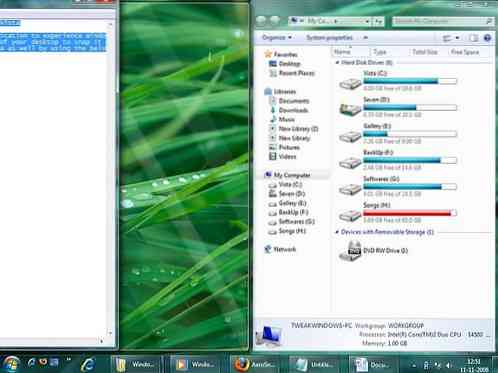
Stiahnite si AERO Snap pre Vista
3. Windows 7 Aero Shake: Po pomôcke Aero Snap je čas stiahnuť si Aero Shake pre Vista. Áno, vo Windows Vista môžete teraz využívať funkciu Aero Shake systému Windows 7. Ak si nie ste vedomí funkcie Aero Shake, Aero Shake je nová funkcia zavedená v operačnom systéme Windows 7, ktorá umožňuje používateľom zatrasením okna minimalizovať všetky ostatné Windows.
Aero Shake je malá utilita (200 kB), ktorá pridáva vyššie uvedenú funkciu do vášho systému Vista.
Stiahnite si Aero Shake pre Vista
4. Windows 7 WordPad: Hlavná zmena, ktorú môžeme vidieť, je rozhranie pásky. Neboj sa! Aj pre toto máme riešenie!! Táto bezplatná pomôcka vám pomôže získať vzhľad programu Windows 7 WordPad (stuha) v poznámkovom bloku systému Vista bez akýchkoľvek problémov.
Vynikajúce je jediné slovo, ktoré môžem povedať o tomto malom, bezplatnom a krásnom poznámkovom bloku. Tento program bol navrhnutý s ohľadom na poznámkový blok systému Windows 7, ktorý bude k dispozícii pravdepodobne v decembri.
Stiahnite si poznámkový blok so štýlom Wordpad pre Windows 7 pre Windows (Aktualizácia: Tento softvér už nie je k dispozícii)
5. Okno programu Windows 7 Explorer: Rovnako ako všetky ostatné funkcie systému Windows 7, má prehľadávač Windows 7 nový ľavý panel, ktorý má predvolene nové možnosti ako Knižnice a Posledné miesta. Ľavá tabla vyzerá v porovnaní so systémom Vista dobre. Takže tu som sa pokúsil prerobiť panel programu Vista explorer (vľavo) na Windows 7.
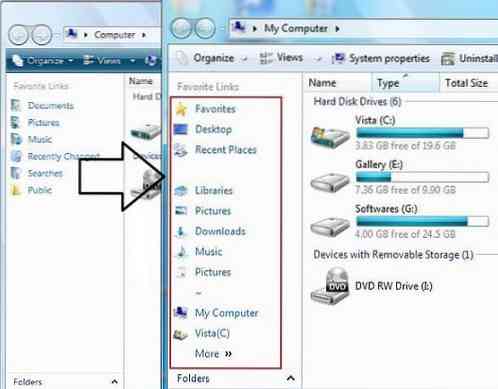
Pretože je to dosť dlhý príspevok, prečítajte si náš článok „Ako získať tablu prieskumníka Windows 7 v systéme Vista“
6. Kalkulačka Windows 7: Kalkulačka systému Windows 7 obsahuje niektoré pokročilé funkcie, ako je prevodník jednotiek, programátor a štatistický režim, ktoré nie sú k dispozícii v systéme Vista.
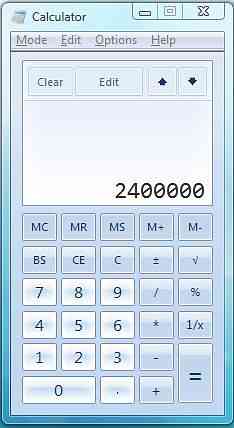
Ako používať bez inštalácie:
* Tu si stiahnite súbor RAR.
* Extrahujte a spustite Calc.exe vo Vista.
Ako nainštalovať alebo vymeniť starú kalkulačku systému Vista:
* Tu si stiahnite súbory RAR.
* Extrahujte súbory.
* Skopírujte a nahraďte Calc.súbor exe do priečinka \ Windows \ System32 \ a tiež Calc.exe.mui z priečinka en-US do priečinka \ Windows \ System32 \ en-US \.
*Skončil si!!
*Užite si to!
Poznámka: Musíte prevziať vlastníctvo systémových súborov systému Vista, aby ste ich mohli nahradiť novým súborom. Pred použitím tejto príručky je dobré zálohovať pôvodné súbory.
7. Ikony systému Windows 7: Väčšina ikon pripomína Windows Vista. Existujú však niektoré ikony ako Súbory na stiahnutie a Hudobné súbory so zariadenými ikonami.
| Stiahnite si sadu ikon Windows 7 pre Vista
8. Zavádzacia obrazovka systému Windows 7: Pravdepodobne najlepšie vyzerajúca bootovacia obrazovka systému Windows do dnešného dňa. Vďaka spoločnosti Microsoft. Z dôvodu obmedzení zavádzania systému Vista nemôžeme v systéme Windows Vista presunúť obrazovku spustenia.
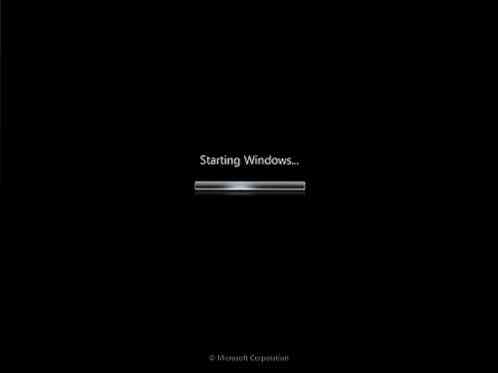
Prečítajte si naše „Ľahko si vytvorte vlastné bootovacie a prihlasovacie obrazovky systému Windows 7 pre systém Vista“.
Alebo
Prečítajte si „Získajte úvodnú obrazovku systému Windows 7 v systéme Vista“.
9. Prieskumník systému Windows 7: Opäť to dosiahnete použitím príručky (1) a (5). Upozorňujeme, že odteraz nemôžete získať niektoré funkcie funkcií systému Windows 7, ako je napríklad nová možnosť zobrazenia a knižnice.
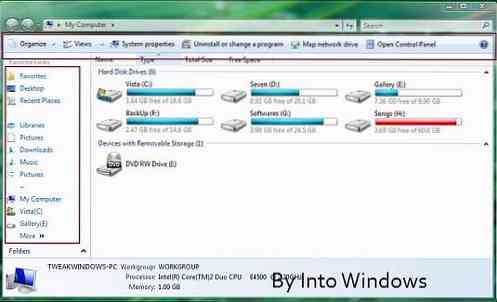
10. Prihlasovacia obrazovka systému Windows 7: Ako ste už mohli vidieť, vo Windows 7 je nová prihlasovacia obrazovka, ktorá vyzerá jednoducho.
Prečítajte si naše „Ľahko vytvorte a použite vlastné bootovacie a prihlasovacie obrazovky systému Windows 7 pre systém Vista“.
11. Tapeta pre Windows 7: Existuje veľa dobre vyzerajúcich tapiet pre Windows 7. Vybrali sme si nižšie uvedený.
| Stiahnite si tapetu Windows 7
Dúfame, že táto príručka vám pomôže získať efektný vzhľad systému Windows 7 aj vo vašom systéme Vista. Ak máte pochybnosti, neváhajte a opýtajte sa zanechaním komentára.
 Phenquestions
Phenquestions


